Android App Development: EP-01
স্বাগতম সবাইকে
এ্যান্ড্রয়েড এ্যাপ ডেভেলপমেন্ট সিরিজের এটি প্রথম পোস্ট।
সিরিজের সকল পোস্ট –
ভুমিকা – [Android App Development: EP-0] ভুমিকা ও শুরুর কথা
প্রথম পোস্ট – [Android App Development: EP-01] Android Studio ইন্সটল ও সেটাপ করা
দ্বিতীয় পোস্ট- [Android App Development: EP-02] Android Studio তে নতুন প্রজেক্ট তৈরি করা
তৃতীয় পোস্ট – [Android App Development: EP-03] Emulator সেটাপ করা এবং App রান করানো
এ পর্বে আমরা শিখব Android Studio ইন্সটল এবং সেটাপ করা। তো চলুন শুরু করা যাক।
ইন্সটলের আগে কিছু কথা বলে রাখা দরকার। Android Studio এর জন্য আলাদা করে কোনো ধরণের জাভা ডেভেলপেমেন্ট কিট(Java Development Kit – JDK) ইন্সটলের প্রয়োজন নাই। Android Studio 2.2 ভার্সনের পর থেকে সবগুলো ভার্সনেই বিল্ট ইন OpenJDK ইন্সটল করাই থাকে। Eclipse বা Netbeans এর জন্য JDK প্রয়োজন; Android Studio এর জন্য নয়।
এটির জন্য নিচের লিংকে থাকা পোস্টটি ফলো করতে পারেন – Do I need Java JDK for using Android Studio? – StackOverflow এবং দেখতে পারেন গুগলের অফিসিয়াল ডকুমেন্টেশন – https://developer.android.com/studio/intro/studio-config.html
তো আমরা জাভা ইন্সটলের মাঝে আর যাচ্ছি না। সরাসরি Android Studio Setup এ চলে যাই।
কি কি লাগবেঃ
- ৩-৪ জিবি ইন্টারনেট কিংবা Wifi
- সময়
- ধৈর্য্য
ডিভাইস স্পেকঃ
- র্যাম ৪ জিবি মিনিমাম, ৮ হলে ভাল হয়।
- অপারেটিং উইন্ডোজ ৭/৮/১০ , ম্যাক OS X 10.10 বা তার বেশি।
- ২ জিবি ডিস্ক স্পেস মিনিমাম, ৪ জিবি হলে ভাল।
- স্কিন সাইজ ১২৮০*৮০০ বা তার বেশি হলে ভাল।
এটা হল অফিসিয়াল রিকুয়েরমেন্ট। এর বাইরে আমি বলব যদি আপনার পিসিতে SSD লাগানো থাকে তো সেটা আরও ভাল। আমার ড্রাইভ 2 TB HDD , আমি আরও 240GB SSD লাগায়া নিসি।
ডাউনলোডঃ
Studio ডাউনলোড করতে লিংকে ক্লিক করুন – https://developer.android.com/studio
এখানে গেলে এমন একটা পেজ পাবেন।

ডাউনলোড অপশন্স এ ক্লিক করুন। এখান থেকে আপনার অপারেটিং সিস্টেম এবং ৩২/৬৪ বিট অনুযায়ী ফাইলের নামে ক্লিক করুন।
নিচের মত একটা টার্মসের পেজ আসবে। টিক মার্কে ক্লিক করে ডাউনলোড স্টার্ট করে দিন।

ডাউনলোড করতে সময় লাগবে। অপেক্ষা করুন। ডাউনলোড শেষ হলে ইন্সটলের পালা।
Install করাঃ সেটাপ প্রসেস আর দশটা সফটওয়্যারের মতই সহজ। নিচে আমি শট দিয়ে দিচ্ছি। আমার স্টুডিও ইন্সটল করা অনেক আগে। আনইন্সটল করে আবার দেখানো অনেক লং প্রসেস হয়ে যায়। তাই শট গুলো অন্য এক জায়গা থেকে সংগ্রহ করতে হয়েছে। আপনাদের ইন্সটলের এবং শটের ইন্সটলে কিছুটা ভিন্নতা পেতে পারেন, কিন্তু মূল জিনিসটা একই।
Follow the Screen Shots-

নিচে যতগুলো অপশন থাকবে সব গুলোতেই টিক দিবেন

আপনার পছন্দ মত ইন্সটলের লোকেশন দিন। ডিফল্ট সি তেই থাকে।




 হয়ে গেল ইন্সটল। বুঝতে সমস্যা হলে জানাবেন। এবার সেটাপের দিকে আসা যাক।
হয়ে গেল ইন্সটল। বুঝতে সমস্যা হলে জানাবেন। এবার সেটাপের দিকে আসা যাক।
Setup করাঃ সেটাপ করতে নিচের শট গুলো ফলো করুন। স্টুডিও রান করুন। প্রথমবার রান করলে নিচের মত সেটাপ পেজ আসবে। Do not Import এ সিলেক্ট করে Ok চাপুন।


অটোমেটিক SDK ( Software Development Kit) সহ আরও যা যা লাগবে তার লিস্ট খুজে নেবে।

নেক্সট করতে থাকুন।


IntelliJ আর Dracula হল দুইটা থিম। এখানে আপনার ইচ্ছামত আপনি সিলেক্ট করতে পারেন। আমি যেহেতু রাতে বেশি কাজ করি অনেকক্ষণ তো ড্রাকুলা থিমে আমার জন্য সুবিধা হয়, চোখে আলো কম লাগে। আপনার যেটা খুশি আপনি নিতে পারেন। কালার চেঞ্জ ছাড়া অন্য কোনো চেঞ্জ নাই।

অটোমেটিক Emulator, SDK tools সহ যা যা লাগে ডাউনলোড করে নেবে। সাইজ ১ জিবি এর উপরে থাকে।



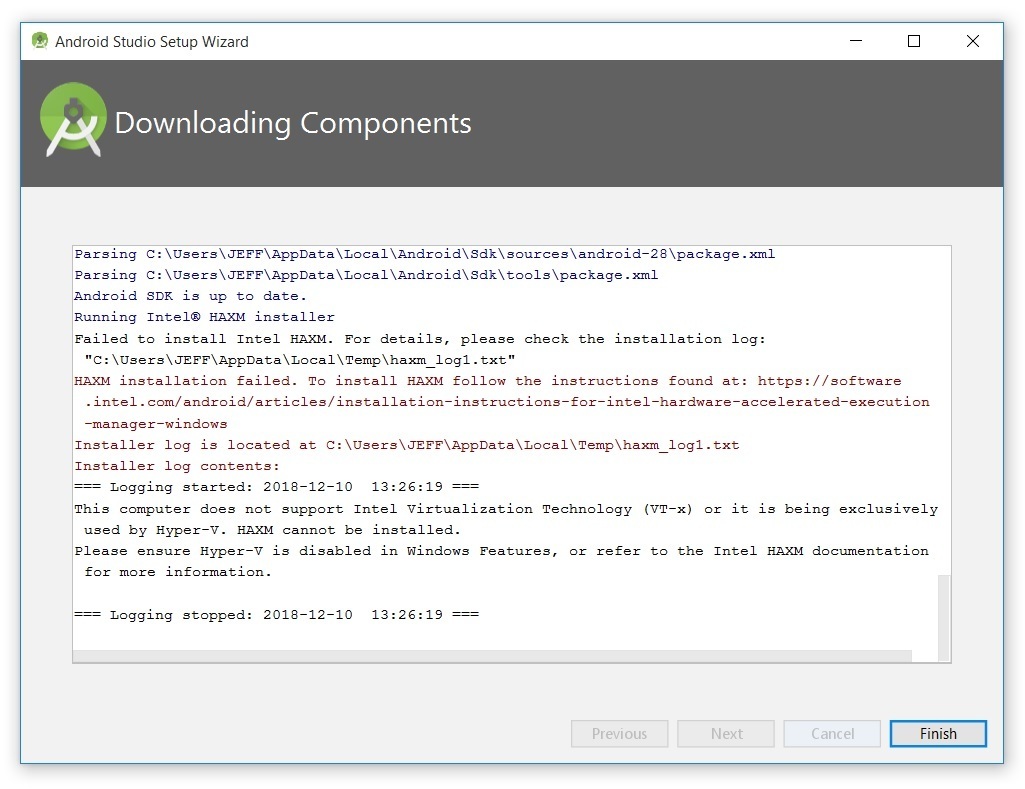
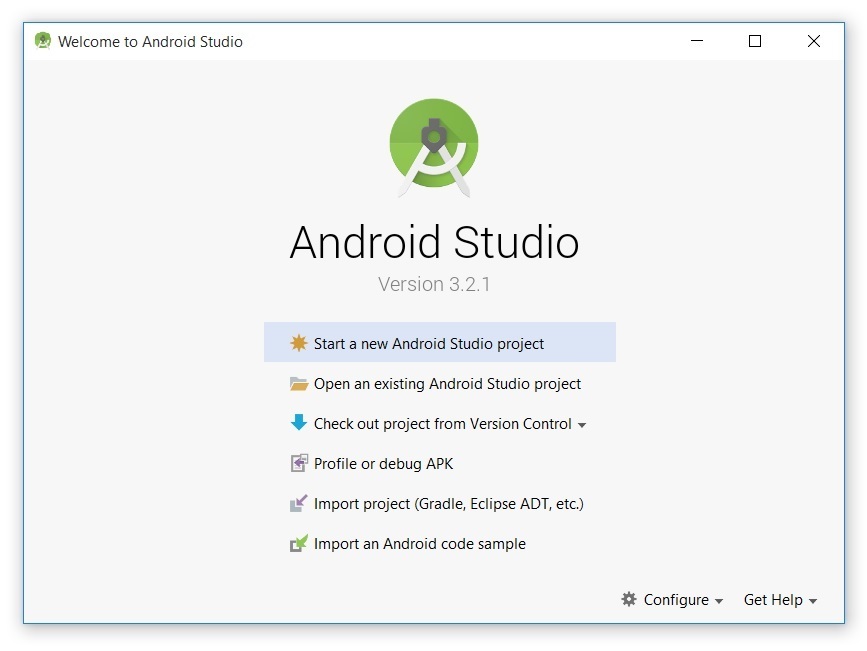
হয়ে গেল সেটাপ।
আজকের পোস্ট এই পর্যন্তই। আগামী পোস্টে প্রজেক্ট তৈরি করা এবং রান করা এর বিষয় গুলো আলোচনা করব। চেষ্টা করব কাল/পরশুর মাঝেই পোস্ট করতে।
ভাল থাকবেন। সুস্থ থাকবেন। সমস্যা হলে জানাবেন।
– K M Rejowan Ahmmed
ahmmedrejowan@gmail.com

![[Android App Development: EP-01] Android Studio ইন্সটল ও সেটাপ করা](https://trickbd.com/wp-content/uploads/2019/06/06/android_512.png)

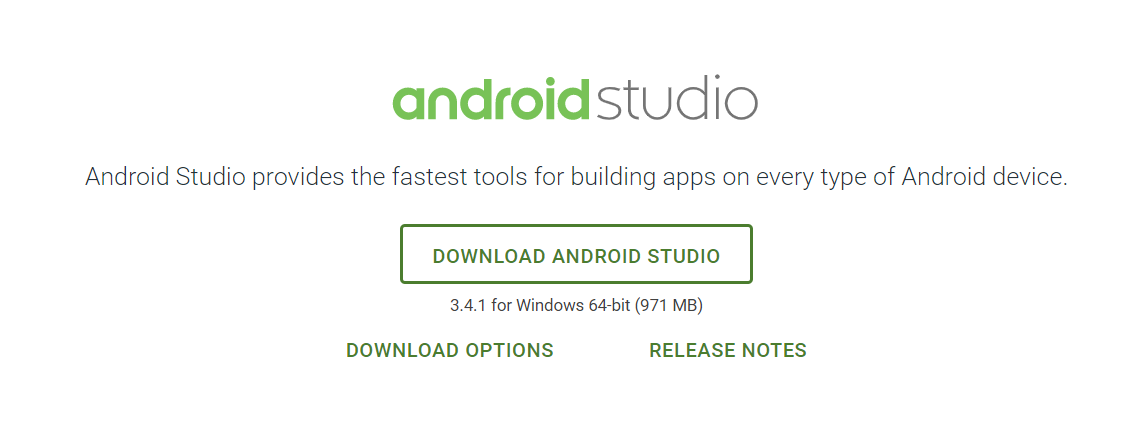
– Rejowan
– Rejowan
– Rejowan
– Rejowan
– Rejowan
– Rejowan
মন্তব্যের জন্য ধন্যবাদ।
– Rejowan
– Rejwan
– Rejowan